Meraki Per-Device Licensingの概要
注記: Per-Device Licensing(PDL)モデルからCo-termination(Co-term)ライセンス モデルに変更することはできません。この変更は永続的なため、お客様がその相違点を理解し、実際のオーガナイゼーションに適したモデルであることを確認した場合にのみ変更してください。
Cisco MerakiのPer-Device Licensingモデルでは、ライセンスを特定のデバイスまたはネットワークに直接割り当てることができます。これによって、ITチームは、デバイス、ネットワーク、オーガナイゼーション間で1つの共通の有効期限を管理することも、お客様のビジネスのニーズに応じて有効期限を個別に設定して管理することもできます。
Per-Device Licensingは、あらゆる規模のお客様にさまざまな機能と究極の柔軟性を提供します。

たとえば、オーガナイゼーションに2つの個別のエンタープライズAPライセンスがあり、一方の有効期間は1年間(365日)で、もう一方は5年間(1825日)だとします。デバイスとライセンスが同じ日に登録された場合、一方のワイヤレスAPは登録日から1年後が有効期限であり、もう一方のワイヤレスAPは登録日から5年後が有効期限となります。
別の例として、オーガナイゼーションに2つの個別のライセンスがあり、有効期間はどちらも1年間(365日)であるとします。一方のデバイスが最初のデバイスの7日後に登録された場合、どちらもライセンスは1年間ですが、そのライセンス/デバイスは最初のデバイスの有効期限の7日後に有効期限が切れます。

Per-Device Licensingの特長と機能
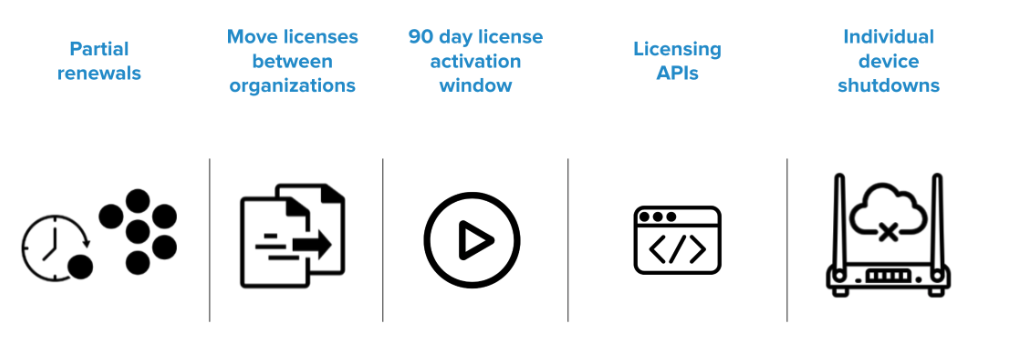
-
個々のデバイスへのライセンス割り当て: ライセンスを特定のデバイス(MR、MS、MX、MV、MG)またはネットワーク(vMXおよびSMライセンスの場合)に割り当てて、デバイス、ネットワーク、オーガナイゼーション間で共通の有効期限または個別の有効期限を管理します。
-
部分的な更新: 必要に応じて、すべてのデバイスまたは一部のデバイスを更新できます。
-
オーガナイゼーション間でのライセンスの移行: 複数のオーガナイゼーションを担当するオーガナイゼーション管理者(読み取り/書き込み)は、Merakiサポートに通知することなく、それらのオーガナイゼーション間でライセンスを(または、ライセンスとデバイスを一緒に)移行できます。この機能はダッシュボードとAPI経由で使用できます。
-
90日間のライセンス アクティベーション期間: ライセンスを登録して割り当て、アクティベートするまでに最大90日間の猶予期間があるため、ライセンス期間が消費される前にMeraki製品を導入するための十分な時間を確保できます。
-
API: APIを使用して、ライセンスを登録、割り当て、移行できます。これにより、より高度なオートメーションと他のシステムとの統合機能を実現できます。
-
デバイス単位でシャットダウン: デバイスのライセンスが期限切れになると、Merakiは(30日の猶予期間後に)デバイスまたは製品をシャットダウンします。
ライセンスの調整(共通の有効期限)
デバイスごとに複数の有効期限があり、1つの共通の有効期限にまとめることを希望されるお客様は、お使いの製品に対応した1日ライセンスSKUを購入できます。2つの異なる有効期限がある場合は、期限日が後の方のライセンス有効期限と同じか、それそれを超えるようにのみ「調整」できます。
たとえば、2つのデバイスを所有していて、一方の有効期限が2020年1月1日で、もう一方のデバイスの有効期限が2020年1月31日である場合、(30日分の)1日SKUを購入し、それを最初のデバイスに適用できます。
ライセンス期間を分割して複数のデバイスに適用することはできません。たとえば、追加の1年ライセンスが1つあり、12のデバイスを所有している場合、ライセンスは単一のデバイスのみに適用できます。それを分割して、12のデバイスに1か月ずつ適用することはできません。
1つのオーガナイゼーションでは、1日ライセンスを50,000日分のみ所有できます。
1日ライセンスは、新しいデバイス、アクティブ ライセンスがあるデバイス、またはライセンスを所有していたが期限切れとなったデバイスに適用できます。
MXライセンス オプション
MXセキュリティ アプライアンスには、エンタープライズとアドバンスド セキュリティの2つのライセンス エディションがあります。MXライセンス エディションはオーガナイゼーション全体を通じて同一である点に注意してください。たとえば、計25のアプライアンスを所有している場合、エンタープライズ エディションとアドバンスド セキュリティ エディションのどちらか一方を使用できます。20のアプライアンスで一方のエディションを使用し、5つのアプライアンスでもう一方のエディションを使用することはできません。一部のアプライアンスでエンタープライズ エディションを使用し、他のアプライアンスでアドバンスド セキュリティ エディションを使用する場合は、2つのオーガナイゼーションを作成し、一方をエンタープライズ エディションのアプライアンス用、もう一方をアドバンスド セキュリティ エディションのアプライアンス用とする必要があります。
注記:アドバンスド セキュリティ ライセンスは、エンタープライズ ライセンスにダウングレードできません。
注記:オーガナイゼーション全体で1つのライセンス タイプにする必要があります。エンタープライズからアドバンスド セキュリティへのアップグレードを希望する場合は、オーガナイゼーション内のすべてのMXライセンスをアップグレードする必要があります。
注記:Warm Spare設定で動作する2つのMXには、単一のライセンスのみが必要となります。
システム マネージャ(SM)
システム マネージャ ライセンスはネットワーク単位で適用されます。
たとえば、SMを100シートを購入できますが、それらには単一のMerakiライセンス キーが付与されます。ライセンス キーを登録するときに、お客様は単一のネットワーク用に100ライセンス(シート)を申請することも、4つの異なるネットワークに25シートずつ申請することもできます。
システム マネージャ ライセンスは、他のすべてのライセンスの同じプロパティを継承します。たとえば、30日の猶予期間があり、シートがネットワークに割り当てられた時点でライセンス(シート)はアクティベートされます。さらに、90日のライセンス アクティベーション期間があります。システム マネージャの設定方法の詳細については、設定に関するドキュメントを参照してください。
ネットワーク内のSMシートを更新する場合は、ネットワークに割り当て済みのシートと同じ数のシートを更新する必要があります。ネットワーク内のSMシートの数を増減する場合は、現在のシートが期限切れになるまで待ってからら、ネットワークに新しいシートを割り当ててください。
無料トライアルまたはレガシーのSMを所有しているオーガナイゼーションは、Per-Device Licensingを使用できません。エンタープライズSMに変換するか、レガシーSMまたはFree 100 SMがあるSMネットワークを削除する必要があります。
Meraki Insight(MI)
Meraki Insightライセンスは、ネットワーク単位ではなく、デバイス単位で割り当てられます。
たとえば、Large Meraki Insightライセンスを購入した場合は、オーガナイゼーション内の1つのMXデバイスにそれを適用して、Meraki Insight機能を有効化できます。
Meraki Insightライセンスは、他のすべてのライセンスの同じプロパティを継承します。たとえば、30日の猶予期間があり、シートがネットワークに割り当てられた時点でライセンス(シート)はアクティベートされます。さらに、90日のライセンス アクティベーション期間があります。 Meraki Insightの設定方法の詳細については、設定に関するドキュメントを参照してください。
ライセンス準拠違反の警告と解決策
Cisco Merakiデバイスは、一元化された管理と制御のためにCisco Merakiクラウドを使用します。Cisco Merakiクラウドは「デバイス単位」でライセンスが付与されます。オーガナイゼーション内の各デバイスには、終了日までの一定の年/日数のライセンスが付与されます。期限切れのライセンスまたは不十分なライセンスに起因する準拠違反があると、お客様に通知します。
ライセンスに問題がある場合は、ライセンス問題が生じているデバイスまたは製品のみがシャットダウンされます。オーガナイゼーション内のその他の正しいライセンスのデバイスは、引き続き機能します。
準拠違反の例
ライセンスの期限切れ
この場合、デバイスに関連付けられたライセンスが期限切れになっています。次のどちらかを実行する必要があります。
-
ライセンスインベントリからライセンスを追加する
-
新しいライセンスを購入して、それをデバイスに適用する
不十分なライセンス
この場合は、デバイスに関連付けられたライセンスがなく、デバイスは動作を停止します。この状態を解消するには、次のいずれかを実行する必要があります。
-
お客様のインベントリからライセンスをデバイス/製品に関連付ける
-
新しいライセンスを購入して、それをデバイス/製品に適用する
-
当該デバイス/製品をオーガナイゼーションから削除する
30日の猶予期間
ライセンスが期限切れになった時点からデバイスまたは製品がシャットダウンされるまでには、30日の猶予期間があります。期限切れのデバイスをネットワーク内で保持し、新しいライセンスを適用する場合は、猶予期間の経過日数が、新たに適用されたライセンスから「差し引かれ」ます。たとえば、デバイスの猶予期間の10日目で、1年(365日)ライセンスを適用した場合、有効期限はライセンスを適用した時点から355日後になります。30日の猶予期間をすべて使用し、3か月待機してから新しいライセンスを適用した場合は、新しいライセンスから30日が差し引かれます。

ライセンス キーとライセンスの注文
Merakiライセンスの注文方法は、お客様が使用しているライセンス モデルに関係なく同じです。お客様は、1、3、5、7、および10年のライセンスを注文し、Merakiダッシュボード オーガナイゼーションに登録するための単一のMerakiライセンス キーと注文番号を受け取ります。 ライセンス キーがオーガナイゼーションに登録されると、キーを「分割」して、キーに関連付けられた個別のライセンスを該当するデバイスまたはネットワークに関連付けることができます。
たとえば、3xLIC-ENT-3YRと3xLIC-MS120-48LPを購入した場合、お客様は単一のライセンス キー(XXXX-YYYY-ZZZZ)を受け取ります。このキーをオーガナイゼーションに登録すると、メイン キーに関連付けられたライセンスごとに個別の品目(子キー)が生成されます。その後、個別のキーを目的のデバイスまたはネットワークに関連付けることができます。
注記: 複数のライセンス期間の注文はサポートされていません。 3年ライセンスと5年ライセンスの購入を希望する場合は、2つの個別の注文が必要です。
1日ライセンスは、Per-Device Licensingでのみ使用可能で、ハードウェアや他のライセンス期間(1年など)とは別に購入する必要があります。
1つのオーガナイゼーションでは、1日ライセンスを50,000日分のみ所有できます。
ライセンスの状態
ライセンスは特定のデバイスに割り当てられている場合に、関連付けられているとみなされます。ライセンスがデバイスに(自動的または手動で)割り当てられていない場合は、関連付けられていないとみなされます。
ライセンスを消費中(アクティブ)の場合は、デバイスの残り時間が減少し始めていることを意味しています。Merakiライセンスは、日単位で減少します。
- Burn/Active(消費/アクティブ) - ライセンスが作動し始め、残り時間が減少し始めます。
- Inactive & Unassociated(非アクティブで関連付けられていない) - ライセンスは間連付けられていないため、デバイスはライセンスの消費を開始しません。ライセンスは、定義済みのアクティベーション前期間内です。
- Active & Unassociated/Unused active(アクティブで関連付けられていない/未使用のアクティブ) - ライセンスはデバイスに関連付けられていないが、消費され始めています。通常、これは、アクティベーション前期間が経過したが、ライセンスがまだデバイスに関連付けられていない場合に発生します。この状態では、ライセンスは、アクティブなライセンスのないデバイス(つまり、新しいデバイス)にのみ適用できます。
- Inactive & Associated(非アクティブで関連付けられている) - ライセンスはデバイスに間連付けられていますが、消費され始めていません。通常、これは、すでにアクティブなライセンスがあるデバイスのライセンスを追加(更新)した場合に発生します。このライセンスは、最初のライセンスの時間が期限切れになるとアクティブになります。
注記:この状態は、まだアクティブになっていない(消費され始めていない)ライセンスでのみ発生します。
- Active & Associated(アクティブで関連付けられている) - ライセンスはデバイスに関連付けられ、消費されています。この状態のライセンスは、ライセンスのないデバイス、またはライセンスが期限切れのデバイスのいずれかにのみ再割り当てできます。ライセンスがアクティブで関連付けられているデバイスを使用して、アクティブなライセンスを持つデバイスの時間を延長することはできません。
注記:ライセンスはいったんアクティブになると、それがデバイスに関連付けられていない場合でも、消費され続けます。
- Queued (キューに追加されたばかり) -既存のライセンスをすでに持っているデバイスに、新たなライセンスが割り当てられている状態です。
7日が経過すると、2つのライセンスは統合されるため、再度分割し、キューに戻すことはできません。
ライセンス アクティベーション前期間
ライセンスは次の場合に消費され始めます。
-
ライセンスがデバイスまたはネットワークに割り当てられている
-
ライセンス購入後、90日間非アクティブである(デバイスまたはネットワークに割り当てられていない)
たとえば、2020年1月1日に1年ライセンスを購入し、2020年2月1日まで待ってからデバイスに割り当てた場合、ライセンスの開始日は2020年2月1日で、終了日は2021年2月1日です。2020年5月1日まで待った場合、ライセンスはすでに30日分消費されています。アライセンスの有効期限は、2021年4月1日になります(開始日は2020年4月1日)。
ライセンスが期限切れになった場合、満了日からデバイスがシャットダウンされるまでに30日の猶予期間があります。たとえば、ライセンスが2020年1月1日に期限切れになった場合、猶予期間が2020年1月31日に終了し、デバイスがシャットダウンされます。
ライセンスおよびデバイスの移行
ネットワークとオーガナイゼーションの間でランセンスとデバイスを移行できます。このアクションを実行するには、デバイス/ライセンスの移行元と移行先の両方のネットワークまたはオーガナイゼーションのネットワーク管理者またはオーガナイゼーション管理者である必要があります。
すべての状態のライセンスをネットワークとオーガナイゼーションの間で移行できます。
制約事項:
-
デバイスが割り当てられているネットワークまたはオーガナイゼーションを変更すると、そのデバイスに現在接続しているすべてのクライアントが切断されます。
-
デバイスを別のネットワークまたはオーガナイゼーションに移行すると、デバイスは新しいネットワーク/オーガナイゼーションから新しい設定を取得します。
-
Per-DeviceモデルのオーガナイゼーションからCo-termモデルのオーガナイゼーションにライセンスを移行することはできません。
移行ツールは、一度に最大250のデバイスとライセンスの移行をサポートしています。250を超える場合は、複数回に分けて移行してください。
移行機能は、Per-Device Licensingを使用しているオーガナイゼーション間でのみ動作します。移行先のオーガナイゼーションがCo-terminationを使用している場合、移行は失敗します。
デバイスの有効期限の延長(更新)
有効期限を延長するには、追加のライセンス時間を購入するか、お客様のインベントリ内の未使用のライセンスを適用するか、または古いデバイスを引退させ、残りのライセンス時間を新しいデバイスに適用します。
ライセンスの操作は7日以内であれば元に戻すことができます。この期間を過ぎると、ライセンスは「統合」され、分離できません。
たとえば、残り時間が1年のデバイスを所有しており、追加の1年ライセンスを適用するとします。7日が経過すると、1年ライセンスは移行できないため、残りのすべてのライセンス時間(2年)を、ライセンスのないデバイス/製品に移行する必要があります。
注記:アクティブなライセンスは、ライセンスが現在関連付けられていないデバイス(新しいデバイス、アクティブなライセンスが関連付けられていないデバイスなど)にのみ適用できます。お客様はライセンスの消費を止めることができません。
追加ライセンスの購入:オーガナイゼーション内の既存のライセンスの延長/更新を希望する場合は追加のライセンスを購入し、その新たに購入したライセンスを、更新するデバイスに適用できます。これは、ダッシュボードUIまたはAPI経由で実行できます。
インベントリ内のライセンスの適用:お客様のインベントリ内に正しいモデルに一致する使用可能なライセンスがある場合は、そのライセンスを目的のデバイスに適用できます。ライセンスがアクティブな場合、これらのライセンスは、ライセンスのないデバイスまたは関連付けられたライセンスが期限切れのデバイスのいずれかに適用する必要があります。ライセンスが非アクティブな場合は、任意のデバイスに適用できます。
注記:1つのライセンスを複数のデバイスに適用することはできません。たとえば、1年のワイヤレス アクセス ポイント ライセンスを所有している場合は、単一のアクセス ポイントにのみそれを適用できます。1か月ずつ12のデバイスに適用することはできません。
既存デバイスの引退:アクティブなライセンスのあるデバイスを所有している場合は、そのライセンスをそのデバイスから削除して、(同じモデルの)新しいデバイスに適用できます。注記:このデバイスは新規のデバイスである必要があります(アクティブなライセンスを持っているデバイスは不可)。
Per-Device Licensingへの変換
MerakiのCo-terminationモデルの詳細については、こちらを参照してください。
お客様がPer-Device Licensingを選択した場合、Merakiは現在のオーガナイゼーションの有効期限を、そのオーガナイゼーション内のすべてのデバイスに適用します。余剰なライセンスがある場合は、同じ有効期限で追加のライセンスが生成されます。生成されたライセンスにはライセンス キーが関連付けられていません。

例:お客様のオーガナイゼーションのCo-termの有効期限が2025年1月1日で、1,000のAP(デバイス数)と1,100のライセンス(ライセンス数)を所有している場合、Merakiが変換を実行すると、1,000のAPは有効期限が2025年1月1日の個別のライセンスを持ち、有効期限が2025年1月1日の100のAPライセンスがライセンス インベントリに格納されます。これらは、ライセンスのないデバイス(新しいデバイス)に適用するために使用できます。
システム マネージャの場合、正しい数のシステム マネージャ ライセンス(ライセンス数)に応じてライセンスが生成されます。Merakiは、各ネットワークに登録されたデバイス数に基づいて、正しい数のライセンスを割り当て、残りをライセンス インベントリに格納します。これらの余剰のライセンスは、オーガナイゼーション内のネットワークに割り当てることができます。
例: お客様が1,000のシステム マネージャ ライセンスを所有し、250のデバイスが2つのネットワークに登録されている(合計500)とします。Merakiは、1,000のシステム マネージャ ライセンスを生成し、各ネットワークに250ずつ割り当て、残りをライセンス インベントリに格納します。これらの追加のライセンスは、同じネットワークに割り当てる(シートをさらに追加する)こともできれば、別のネットワークに割り当てることもできます。
現時点では、お客様がPer-Device Licensingに変換しても、有効期限の変更は表示されません。新しいライセンス/デバイスを購入し、それをオーガナイゼーションに登録した時点で、別の有効期限が表示されます。たとえば、お客様のCo-terminationの有効期限が2025年1月1日で、それらを変換した場合、Per-Deviceの有効期限はすべてのデバイス/製品で2025年1月1日になります。2020年1月1日に7年ライセンス付きの新しいAPを1台購入した場合、そのデバイスの有効期限は2027年1月1日です。その他のデバイスの有効期限は2025年1月1日のままとなります。
注記:いったんPer-Device Licensingに変換すると、Co-terminationライセンス モデルに戻すことはできません。
オーガナイゼーションにアクティブな無料トライアルがある場合、Per-Device Licensingに変換すると、無料トライアルは失われます。
無料トライアルまたはレガシーのSMを所有しているオーガナイゼーションは、Per-Device Licensingを使用できません。
変換中のオーガナイゼーションにライセンスがないか、猶予期間中に変換した場合は、オーガナイゼーションに使用可能なライセンスは存在せず、デバイスは引き続き猶予期間内です。この場合、デバイスにライセンスを適用する必要があります。
変換後は、オーガナイゼーション内のライセンスは特定のライセンス キーまたは注文番号に関連付けられていません。変換後にオーガナイゼーションに登録されたライセンスでは、関連するライセンス キーと注文番号が表示されます。
デバイスがインベントリ内にあった(ネットワークに割り当てられていない)場合は、変換しても、インベントリに残ったままで、ライセンスは割り当てられません。

